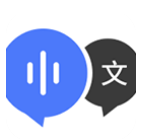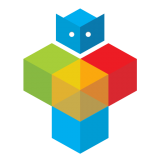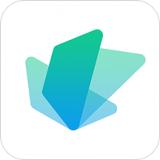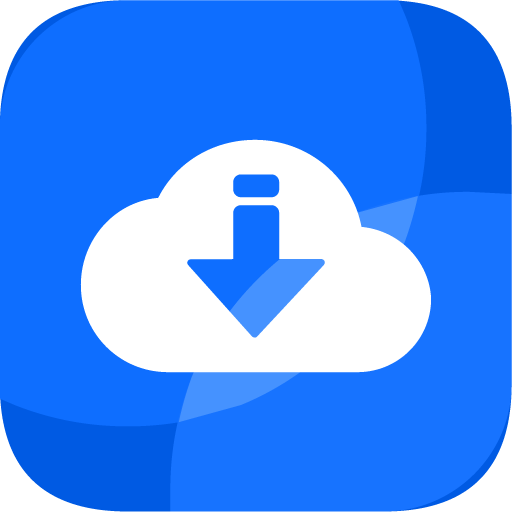酷狗音乐怎么设置伴唱功能
在数字时代,音乐不仅是艺术的表现形式,更是人们生活中的重要组成部分。酷狗音乐作为一款广受欢迎的音乐软件,提供了丰富的音乐资源和便捷的音乐功能,其中一项非常有趣的功能就是设置伴唱并录音。本文将详细指导您如何在酷狗音乐中设置伴唱并进行录音,让您能够轻松享受音乐创作的乐趣。
一、准备工作
在开始之前,请确保您的手机或电脑已经安装了最新版本的酷狗音乐应用,并且已经注册了账户。此外,为了保证录音质量,建议您准备一副耳机和麦克风(如果您使用的是手机,则可以考虑使用外接麦克风)。
二、找到歌曲并选择伴奏模式
1. 打开酷狗音乐,进入主界面后,在搜索框内输入您想要录制的歌曲名称。
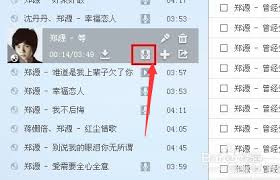
2. 从搜索结果中选择您喜欢的歌曲,点击进入歌曲详情页面。
3. 在歌曲详情页面下方,您会看到一个“k歌”按钮,点击该按钮进入k歌界面。
4. 进入k歌界面后,您可以看到有多种模式可供选择,包括“原唱”、“伴奏”等。请选择“伴奏”模式,这样您就可以听到背景音乐并进行伴唱录制。
三、调整伴奏设置
在伴奏模式下,您可以根据自己的喜好对伴奏进行一些简单的调整,以获得更好的伴唱体验。
1. 点击屏幕下方的“伴奏”按钮,进入伴奏调节界面。
2. 在伴奏调节界面上,您可以看到有多种选项供您调整,例如音量、音效等。根据个人需求进行相应设置。
3. 设置完成后,点击右上角的“保存”按钮,保存您的设置。
四、开始伴唱录音
1. 返回k歌界面,点击屏幕下方的红色圆形按钮,即可开始录音。
2. 录制过程中,您可以通过屏幕上的提示了解当前录制进度。
3. 录制结束后,再次点击红色圆形按钮停止录音。
4. 系统会自动播放您刚刚录制的内容,以便您检查效果。如果满意,点击“保存”按钮;如果不满意,可以选择重新录制。
五、分享您的作品
完成伴唱录音后,您可以将其保存到本地相册或直接上传至酷狗音乐平台与好友分享。

1. 点击屏幕右上角的“分享”按钮,选择您希望分享的方式。
2. 按照提示操作,即可将您的作品发布出去。
通过以上步骤,您就可以在酷狗音乐中轻松设置伴唱并进行录音了。希望这篇指南能帮助您更好地利用酷狗音乐的各项功能,享受音乐带来的乐趣!